计算机一级WPS 幻灯片的基本操作
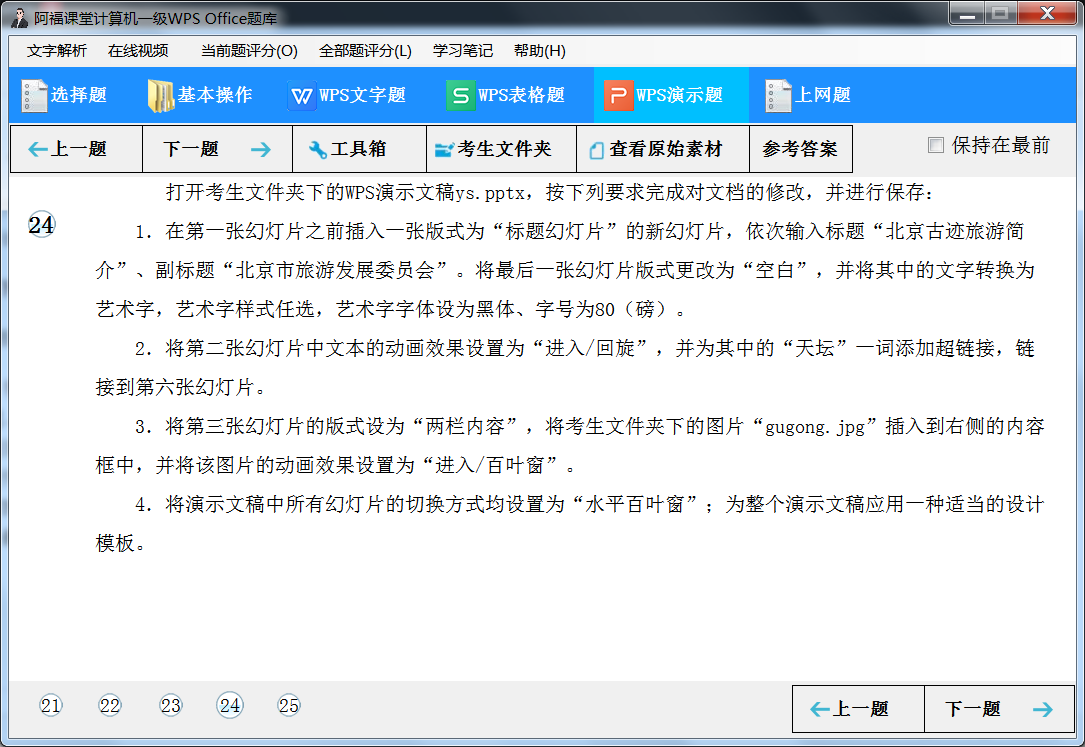
计算机一级考试中,WPS演示软件的幻灯片基本操作是一个重要的考点。
以下是WPS幻灯片的基本操作:
- 创建幻灯片:在WPS演示软件中,选择“新建”或“打开”幻灯片,然后在幻灯片编辑器中创建新的幻灯片,或者在现有的幻灯片中插入新的幻灯片。
- 插入文本:在幻灯片中,选择文本框,然后在文本框中输入文本。可以对文本进行格式化,如改变字体、字号、颜色等。
- 插入图片:在幻灯片中,选择“图片”功能,然后选择图片文件。可以调整图片大小、位置和旋转角度。
- 插入图表:在幻灯片中,选择“图表”功能,然后选择图表类型。可以编辑和调整图表的数据、格式和样式。
- 插入视频:在幻灯片中,选择“视频”功能,然后选择视频文件。可以设置视频的播放方式、大小和位置。
- 调整幻灯片顺序:在幻灯片编辑器中,可以拖动幻灯片的缩略图来调整幻灯片的顺序。
- 删除幻灯片:在幻灯片编辑器中,选择要删除的幻灯片,然后点击删除按钮或按“Delete”键。
- 复制、剪切和粘贴幻灯片:在幻灯片编辑器中,选择要复制或剪切的幻灯片,然后使用Ctrl+C和Ctrl+X进行复制或剪切,使用Ctrl+V进行粘贴。
- 更改幻灯片布局:在幻灯片编辑器中,选择“幻灯片布局”功能,然后选择要使用的布局。
- 设置幻灯片背景:在幻灯片编辑器中,选择“背景”功能,然后选择要使用的背景颜色、图片或渐变。 总之,熟练掌握WPS幻灯片的基本操作,对于计算机一级考试中的WPS演示题目至关重要。
转载请注明:文章转载自 阿福课堂
https://www.afuketang.com
《 阿福课堂官方网站》免责声明:
1、因考试政策、内容不断变化与调整,本网站提供的以上信息仅供参考,如有异议,请考生以权威部门公布的内容为准!
2、本网信息来源为其他媒体的稿件转载,免费转载出于非商业性学习目的,版权归原作者所有,如有内容与版权问题等请与本站联系。联系邮箱:1225682794@qq.com。
《 阿福课堂官方网站》免责声明:
1、因考试政策、内容不断变化与调整,本网站提供的以上信息仅供参考,如有异议,请考生以权威部门公布的内容为准!
2、本网信息来源为其他媒体的稿件转载,免费转载出于非商业性学习目的,版权归原作者所有,如有内容与版权问题等请与本站联系。联系邮箱:1225682794@qq.com。



